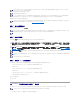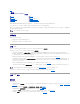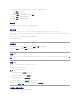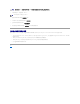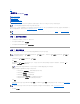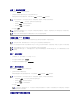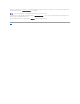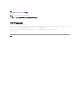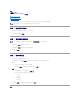Users Guide
目录
更新平台
Dell™UnifiedServerConfigurator用户指南
步骤 1:启动平台更新向导
步骤 2:选择下载方法
步骤 3:选择并应用更新
回滚到以前的 BIOS 和固件版本
更新影响可信平台模块设置的设备
使用"Platform Update"(平台更新)向导显示系统可用更新的列表。选择要应用的更新后,Unified Server Configurator (USC) 会下载并应用这些更新。
"Platform Update"(平台更新)向导要求能够访问 Dell 文件传输协议 (FTP) 服务器 (ftp.dell.com)。或者,也可以由系统管理员在本地 USB 设备上提供更新。请联系系统管理员,了
解在企业中获得更新的最佳方法。有关详情,请参阅"为平台更新配置本地 USB 设备"。
步骤 1:启动平台更新向导
1. 引导系统并在显示 Dell 徽标的 10 秒内按 <F10> 键以启动 USC。
2. 单击左窗格中的"Platform Update"(平台更新)。
3. 单击右窗格中的"Launch Platform Update"(启动平台更新) 。
步骤 2:选择下载方法
可以使用"Platform Update"(平台更新)向导从 Dell 的 FTP 服务器 (ftp.dell.com) 或从本地 USB 设备下载更新。
1. 选择"FTP Server"(FTP 服务器)或"USB Device"(USB 设备)。
FTP
服务器
选择"FTP Server"(FTP 服务器)可使用"Platform Update"(平台更新)向导从 Dell 的 FTP 服务器下载更新。根据访问 FTP 服务器的方式,输入相应信息。您必须
在"Address"(地址)字段中输入 ftp.dell.com。
要通过使用代理服务器访问 ftp.dell.com 来下载更新,必须指定以下各项:
¡ "Proxy Server"(代理服务器)— 代理服务器的服务器主机名或 IP 地址
¡ "Proxy Port"(代理端口)— 代理服务器的端口号
¡ "Proxy Type"(代理类型)— 代理服务器的类型
¡ "Proxy User Name"(代理用户 名)— 在代理服务器上验证所需的用户名
¡ "Proxy Password"(代理密码) — 在代理服务器上验证所需的密码
USB
设备
如果从本地 USB 设备访问更新,则选择"USB Device"(USB 设备) 。从"USB Device"(USB 设备)下拉菜单选择相应的 USB 设备。有关详情,请参阅"为平台更新配置本
地 USB 设备"。
2. 单击 Next(下一步)。
注: 为了保证系统达到最佳性能并避免系统出现问题,Dell 建议定期下载和应用更新。
注: 如果使用的不是 DHCP 网络,则必须使用"USC User Settings"(USC 用户设置)向导配置网卡,然后才能访问更新。请参阅"设置 USC"中的"步骤 1:启动用户设置向
导"。
注: 直到您选择相应的"FTP Server"(FTP 服务器)或"USB Device"(USB 设备)复选框后, "FTP Server"(FTP 服务器)和"USB Device"(USB 设备) 下的
文本框和下拉菜单才变为激活状态。
注: 如果使用防火墙,应配置防火墙以允许端口 21 的外出 FTP 通信。还必须将防火墙配置为接受进入的 FTP 响应通信。
注: 要访问 USB 设备上的更新,必须在启动 USC 前将 USB 设备连接到系统。有关设置 USB 设备以获得更新的信息,请参阅"为平台更新配置本地 USB 设备"。